Údar:
John Pratt
Dáta An Chruthaithe:
11 Feabhra 2021
An Dáta Nuashonraithe:
1 Iúil 2024
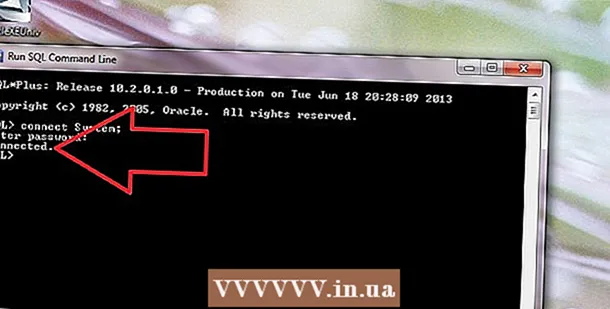
Ábhar
Bíonn sé deacair uaireanta bunachair sonraí mar MySQL a thosú. Lean na treoracha seo chun MySQL a shuiteáil agus a chumrú i gceart.
Chun céim
 Logáil isteach ar do ríomhaire mar riarthóir. Teastaíonn cearta riarthóra uait chun suiteáil rianúil a dhéanamh. Ní gá é seo a thuilleadh tar éis duit an clár a shuiteáil.
Logáil isteach ar do ríomhaire mar riarthóir. Teastaíonn cearta riarthóra uait chun suiteáil rianúil a dhéanamh. Ní gá é seo a thuilleadh tar éis duit an clár a shuiteáil.  Íoslódáil Eagrán Pobail Freastalaí MySQL saor in aisce. Déan cinnte an leagan a íoslódáil le suiteálaí Windows. Sábháil an comhad ar do dheasc.
Íoslódáil Eagrán Pobail Freastalaí MySQL saor in aisce. Déan cinnte an leagan a íoslódáil le suiteálaí Windows. Sábháil an comhad ar do dheasc. - Mura bhfuil tú cinnte cén leagan atá le roghnú, roghnaigh Suiteálaí MySQL do Windows.
 Cliceáil faoi dhó ar an gcomhad íoslódáilte. Tá comhad .zip díreach íoslódáilte agat, má chliceálann tú faoi dhó bainfear an zip as.
Cliceáil faoi dhó ar an gcomhad íoslódáilte. Tá comhad .zip díreach íoslódáilte agat, má chliceálann tú faoi dhó bainfear an zip as.  Cliceáil faoi dhó ar Setup.exe (ba chóir gurb é an t-aon chomhad atá amuigh ansin). Anois tosaíonn an próiseas suiteála.
Cliceáil faoi dhó ar Setup.exe (ba chóir gurb é an t-aon chomhad atá amuigh ansin). Anois tosaíonn an próiseas suiteála.  Cliceáil ar Ar Aghaidh.
Cliceáil ar Ar Aghaidh. Cliceáil ar Saincheaptha> Ar Aghaidh. Trí "Saincheaptha" a roghnú is féidir leat a shonrú cá bhfuil tú ag iarraidh MySQL a shuiteáil. Má tá Apache suiteáilte agat i C: Freastalaí caithfidh tú MySQL a chur san fhillteán céanna.
Cliceáil ar Saincheaptha> Ar Aghaidh. Trí "Saincheaptha" a roghnú is féidir leat a shonrú cá bhfuil tú ag iarraidh MySQL a shuiteáil. Má tá Apache suiteáilte agat i C: Freastalaí caithfidh tú MySQL a chur san fhillteán céanna. - Sa chéad fhuinneog eile, roghnaigh Freastalaí MySQL agus cliceáil ar Athraigh.
- Sa chéad fhuinneog eile athraigh sa bhosca téacs Ainm an Fhillteáin ainm an fhillteáin go C: Freastalaí MySQL . Ansin cliceáil ar OK.
- Sa chéad fhuinneog eile, cliceáil Ar Aghaidh. Tá MySQL réidh le suiteáil anois.
 Cliceáil ar Suiteáil. Fan go gcríochnóidh an clár an tsuiteáil.
Cliceáil ar Suiteáil. Fan go gcríochnóidh an clár an tsuiteáil.  Cliceáil ar "Skip Sign-Up" agus ansin cliceáil ar Next. Nuair a bheidh an próiseas suiteála críochnaithe, beidh fuinneog leis an ainm le feiceáil Clárú MySQL. Féadfaidh tú é seo a scipeáil agus logáil isteach níos déanaí más gá. Anois beidh fuinneog nua aníos leis na focail Draoi Críochnaithe.
Cliceáil ar "Skip Sign-Up" agus ansin cliceáil ar Next. Nuair a bheidh an próiseas suiteála críochnaithe, beidh fuinneog leis an ainm le feiceáil Clárú MySQL. Féadfaidh tú é seo a scipeáil agus logáil isteach níos déanaí más gá. Anois beidh fuinneog nua aníos leis na focail Draoi Críochnaithe. - Cumraigh MySQL. Fág an rogha Cumraigh an Freastalaí MySQL Anois seiceáil agus cliceáil Críochnaigh.
 Cliceáil ar Ar Aghaidh. Cuirfidh sé seo tús leis na socruithe cumraíochta.
Cliceáil ar Ar Aghaidh. Cuirfidh sé seo tús leis na socruithe cumraíochta.  Seiceáil: "Cumraíocht Chaighdeánach" agus cliceáil Ar Aghaidh. Roghnaigh tú an chumraíocht réamhshocraithe, a mholtar d’fhormhór na n-úsáideoirí.
Seiceáil: "Cumraíocht Chaighdeánach" agus cliceáil Ar Aghaidh. Roghnaigh tú an chumraíocht réamhshocraithe, a mholtar d’fhormhór na n-úsáideoirí.  Déan cinnte go ndéantar na roghanna seo a leanas a sheiceáil: "Suiteáil Mar Sheirbhís Windows" agus "Seoladh an Freastalaí MySQL go huathoibríoch". Cliceáil ar Ar Aghaidh.
Déan cinnte go ndéantar na roghanna seo a leanas a sheiceáil: "Suiteáil Mar Sheirbhís Windows" agus "Seoladh an Freastalaí MySQL go huathoibríoch". Cliceáil ar Ar Aghaidh.  Cruthaigh pasfhocal fréimhe. Anois clóscríobh sa bhosca téacs an rud is mian leat a shocrú mar an bhfocal faire fréimhe agus déan cinnte go ndéantar an rogha "Cumasaigh rochtain fhréamh ó mheaisíní iargúlta" a sheiceáil. Roghnaigh pasfhocal atá deacair le buille faoi thuairim i gcónaí agus coinnigh in áit shábháilte é ionas nach féidir leat dearmad a dhéanamh air. Cliceáil ar Ar Aghaidh.
Cruthaigh pasfhocal fréimhe. Anois clóscríobh sa bhosca téacs an rud is mian leat a shocrú mar an bhfocal faire fréimhe agus déan cinnte go ndéantar an rogha "Cumasaigh rochtain fhréamh ó mheaisíní iargúlta" a sheiceáil. Roghnaigh pasfhocal atá deacair le buille faoi thuairim i gcónaí agus coinnigh in áit shábháilte é ionas nach féidir leat dearmad a dhéanamh air. Cliceáil ar Ar Aghaidh.  Cliceáil ar Execute. Anois sábhálfaidh an freastalaí MySQL na socruithe. Cliceáil ar Críochnaigh.
Cliceáil ar Execute. Anois sábhálfaidh an freastalaí MySQL na socruithe. Cliceáil ar Críochnaigh.  Anois téigh go Start> Gach Clár> MySQL> Freastalaí MySQL 4.x> Cliant líne Ordú MySQL. Osclóidh sé seo fuinneog ordaithe agus iarrfar ort do phasfhocal.
Anois téigh go Start> Gach Clár> MySQL> Freastalaí MySQL 4.x> Cliant líne Ordú MySQL. Osclóidh sé seo fuinneog ordaithe agus iarrfar ort do phasfhocal.  Iontráil an focal faire fréimhe roghnaithe agus brúigh Iontráil. Cuirfidh sé seo tús le MySQL.
Iontráil an focal faire fréimhe roghnaithe agus brúigh Iontráil. Cuirfidh sé seo tús le MySQL. - Réidh!
Leideanna
- Oibríonn MySQL ar na leaganacha seo a leanas de Windows: Freastalaí 2003, Freastalaí 2008, XP, Vista, agus 7.
- Más mian leat pacáiste teaglama Apache / PHP / MySQL a shuiteáil ar Windows, ní mór duit an pacáiste XAMPP a íoslódáil. Sa phacáiste seo tá: Apache, MySQL, PHP + PEAR, Perl, mod_php, mod_perl, mod_ssl, OpenSSL, phpMyAdmin, Webalizer, Córas Iompair Ríomh Mearcair do Win32 agus NetWare Systems v3.32, JpGraph, FileZilla FTP Server, mcrypt, eAccelerator, SQLite agus WEB-DAV + mod_auth_mysql.



